La conversione di file OST in file PST è abbastanza semplice, prima di procedere con la procedura facci sapere qualcosa sui file OST e sui server Exchange.
In modalità offline (scambio nella cache), Microsoft Outlook salva tutti i dati della cassetta postale di Exchange in un file locale chiamato file OST o file di dati di Outlook offline. Quando viene ristabilita la connessione a Exchange, le modifiche apportate dall'utente in modalità offline vengono aggiornate alla cassetta postale del server.
Poiché il file OST è archiviato localmente nel PC dell'utente, non è interessato da errori di Exchange Server, disastri, eliminazioni di cassette postali e così via. In questi casi, gli utenti finali possono utilizzare i file OST per ripristinare i dati delle cassette postali degli utenti.
Ma perché è necessario convertire il file OST in un file PST?
Tabella di contenuti:
- Passaggi per convertire utilizzando la funzione di esportazione-importazione di Outlook
- Passaggi per convertire utilizzando lo strumento di conversione Remo OST in PST.
Perchè Dovresti Convertire OST in PST?
A volte i file OST possono diventare inaccessibili a causa di vari motivi che portano a una potenziale perdita di dati. Tuttavia, avere un backup dei dati di Outlook sotto forma di file PST può essere una misura per evitare la perdita di dati.
Non solo questo, ma ci sono altri casi in cui la conversione di OST in PST può essere vantaggiosa in casi come:
- Si desidera eseguire il backup di alcune cassette postali di Exchange solo quando alcune cassette postali utente vengono eliminate dal server di Exchange.
- Hai intenzione di riparare un file OST corrotto, ma il file contiene alcuni dati non salvati.
- A causa della corruzione di Exchange, del crash del server o di altri fattori, i file OST sono inaccessibili, ma è necessario controllare immediatamente le e-mail.
- Durante i tempi di inattività o indisponibilità di Exchange o per ristabilire la comunicazione e-mail.
- Per accedere rapidamente ai dati di Outlook anche quando il computer non è connesso a Internet.
Come Convertire OST in PST?
Sì, puoi facilmente convertire OST in PST utilizzando i passaggi indicati di seguito nell'articolo. Innanzitutto, puoi accedere a Outlook con lo stesso profilo di Exchange connesso al server di scambio, quindi utilizzare alcuni dei migliori metodi per convertire OST in PST indicati di seguito:
- Utilizzando l'aiuto del Export-Import Caratteristica
- Utilizzando uno strumento professionale, converti OST in PST.
Usa la funzione di esportazione-importazione di Outlook:
Per convertire manualmente i file OST in PST, il tuo PC deve essere configurato con Outlook e collegato a un server Microsoft Exchange. I passaggi per il resto della procedura sono i seguenti:
- Per iniziare, apri MS Outlook, quindi seleziona File e Import/Export dal menu a tendina.
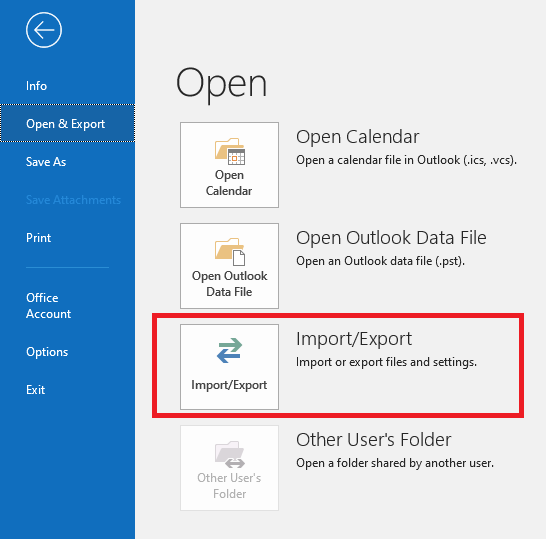
- Choose an action to perform appare in una nuova finestra di dialogo. Procedi selezionando Export to a File.
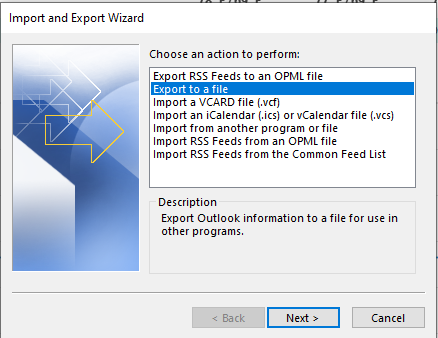
- La schermata seguente ti chiederà di selezionare il tipo di file che desideri importare. Selezionare Outlook data file (.pst) e quindi fare clic Next.
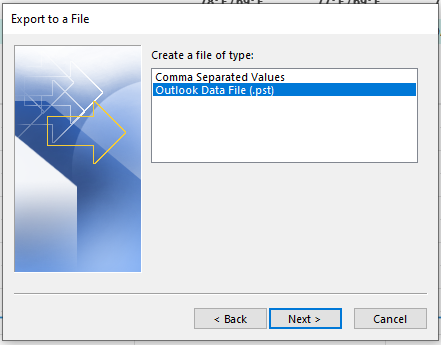
- Ora seleziona la cartella da cui desideri esportare i dati e fai clic Next.
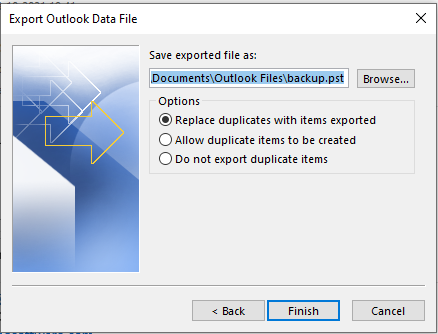
- Seleziona Allow duplicates to be created dal menu a tendina e fare clic su Finish.
- Successivamente, apparirà un secondo pop-up, che richiede una password opzionale. È semplice procedere senza inserirlo.
Ora hai convertito manualmente i file OST di Microsoft in un file PST di Outlook. Ora nella posizione designata, puoi verificare i tuoi file OST che sono stati archiviati in formato PST convertito.
Limitazioni del metodo manuale:
L'approccio manuale per convertire OST in PST Outlook presenta diversi aspetti negativi, elencati di seguito:
- Dovrai configurare un account Outlook con un server di scambio.
- Rispetto alle procedure dirette come l'utilizzo di uno strumento professionale, il processo è lento.
- Durante l'esportazione di OST, è possibile la perdita di dati o il danneggiamento dei file OST.
- Limitazione della dimensione del file.
Per superare i limiti, suggeriamo di utilizzare uno strumento automatizzato per convertire OST in PST in Outlook 2021, 2019, 2016, e altre versioni di Outlook.
Remo OST to PST Converter è uno dei migliori strumenti per rendere questo compito semplice e conveniente per un utente. Il software completa la procedura di conversione in pochi semplici passaggi ed è completamente privo di rischi.
Questo strumento non solo aiuta nella conversione dei file OST in file PST, ma ti aiuta anche a recuperare, eseguire il backup e recuperare tutti gli elementi di dati dai file OST offline con esso.
Ti consente inoltre di effettuare conversioni senza alcuna restrizione sulle dimensioni dei file e puoi anche visualizzare in anteprima dati come e-mail, contatti, calendari e altri elementi della casella di posta prima di convertirli.
Usa lo strumento Remo OST to PST converter:
- Sul tuo computer, scarica e installa lo strumento Remo OST to PST Converter.
- Avvia il software e scegli uno dei due Open OST File (se si desidera individuare manualmente il file OST) o Find OST File (se si desidera che il software individui automaticamente il file OST) prima di fare clic Next.
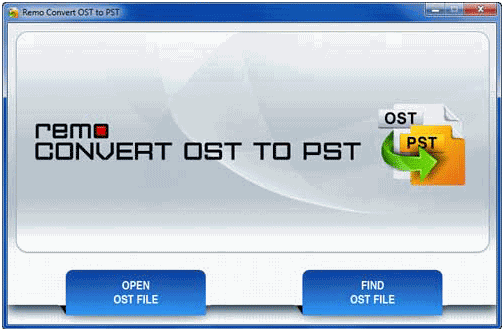
- Nella schermata successiva, fare clic su Convert e poi scegli il Browse opzione per fornire il percorso di destinazione per il file PST convertito.
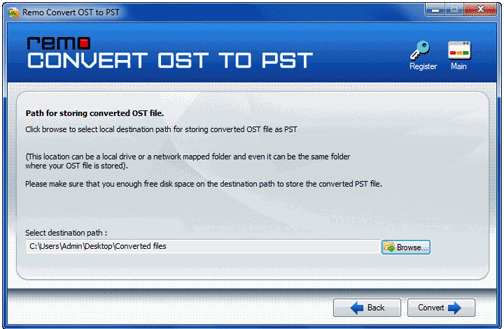
- Lo strumento di conversione Remo OST ora avvia il processo di conversione del file OST in un file PST sano.
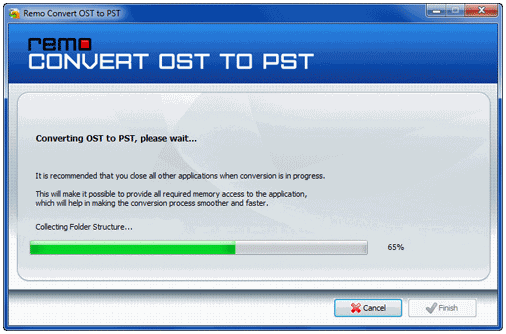
Guarda il video tutorial per convertire facilmente OST in PST:
Nota: Anche senza un profilo Exchange o una connessione al server, il software di conversione Remo da OST a PST può convertire file OST inaccessibili, danneggiati o persino convertire file OST orfani in formato PST.
Conclusione:
I metodi manuali sono veloci e facili da usare, ma presentano alcuni inconvenienti. Se il tuo computer ha MS Outlook configurato con Exchange Server, puoi convertire manualmente OST in PST gratuitamente. Questi processi spesso richiedono più tempo.
L'utilizzo di un software affidabile per convertire il file OST in PST è una tecnica più conveniente ed efficace. Questo software è consigliato poiché è facile da usare e ha funzionalità estese. Usa questo software affidabile ed efficace per gestire i tuoi dati importanti.
Frequentemente Domande Chieste:
Puoi convertire facilmente un OST in PST in Office 365 utilizzando Remo OST in PST Converter Tool, puoi anche usarlo per trasformare file in Outlook 2021, 2019, 2016, 2013, 2010, 2007 e Office 365. Segui i tre semplici passaggi indicati nell'articolo per rendere la conversione facile e veloce.
Per convertire il file OST in PST su Mac, segui i passaggi indicati:
1.Aprire un file di dati in Outlook (.pst o .olm)
2.Fare clic Import dal File menu in Outlook per Mac.
3.Quindi, sulla freccia destra, fare clic Outlook Data File.
4.Fare clic sulla freccia destra dopo aver selezionato un tipo di file di dati.
5.Seleziona Import dopo aver trovato il file di dati sul tuo computer.
6.Fare clic Done quando il processo di importazione è terminato.
Per convertire manualmente un file OST in un file PST, attenersi alla seguente procedura:
1.Navigare verso il File menu in Outlook.
2.Scegli Import/Export dal menu a tendina.
3.Seleziona Export to a file dal menu a tendina.
4.Scegli il Outlook Data File opzione (. pst)
5.Seleziona se desideri esportare una singola cartella o l'intero account.
6.Include subfolders opzione dovrebbe essere controllata.